Với các gia đình có trẻ nhỏ, việc vô hiệu hóa bàn phím có tác dụng ngăn trẻ nghịch ngợm. Sử dụng mẹo vô hiệu hóa bàn phím với KeyboardLock, tắt bàn phím máy tính tạm thời là cách hữu hiệu để làm việc này.
Người dùng thường chỉ biết nhiều đến cách tắt chuột bàn phím laptop mà không biết có một các giúp vô hiệu hóa bàn phím tạm thời. Cả cách tắt chuột bàn phím laptop và vô hiệu hóa bàn phím với KeyboardLock đều có tác dụng ngăn chặn người khác sử dụng máy tính của bạn. Đặc biệt với gia đình có trẻ nhỏ, khi bạn đang làm dở công việc trên máy tính mà phải làm việc khác, hãy vô hiệu hóa bàn phím với KeyboardLock để trẻ không thể nào nghịch máy của bạn.
Mẹo vô hiệu hóa bàn phím với KeyboardLock, tắt bàn phím máy tính tạm thời
Tải về KeyboardLock tại đây : Download KeyboardLock
Bước 1: Tải phần mềm KeyboardLock từ link phía trên, giải nén file zip.
Bước 2: Chọn mở ứng dụng KeyboardLock trong thư mục KeyboardLock được giải nén từ file zip.
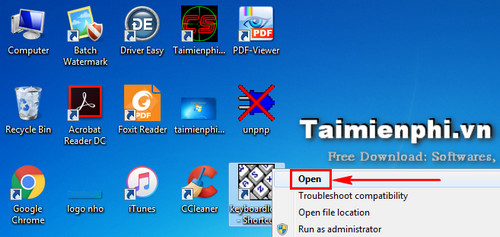
Bước 3: Biểu tượng KeyboardLocker xuất hiện ở góc dưới màn hình. Các bạn hãy click chuột phải vào đây.
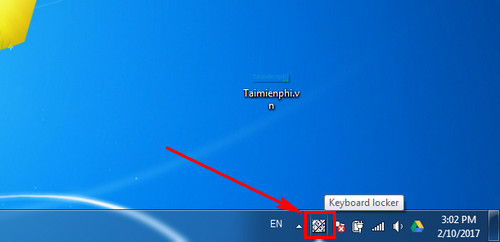
Chọn Lock để vô hiệu hóa bàn phím với KeyboardLock tạm thời.

Sau khi đã chọn Lock, mọi thao tác từ bàn phím như gõ chữ, các phím đều vô hiệu. Bạn chỉ có thể sử dụng chuột để bỏ khóa vô hiệu hóa bàn phím với KeyboardLock.
Click chuột phải vào KeyboardLock chọn Unlock.

Trên đây là thủ thuật đơn giản nhất để vô hiệu hóa bàn phím với KeyboardLock. Các bạn hãy áp dụng ngay để bảo vệ máy tính của mình nhé.
Các bạn chắc hẳn đang nghĩ tới việc sử dụng On-Screen Keyboard để lách luật khi bàn phím bị khóa bởi KeyboardLock đúng không. Rất tiếc là khi đã vô hiệu hóa bàn phím bằng KeyboardLock thì kể cả sử dụng On-Screen Keyboard để gõ bàn phím ảo cũng không thể viết được chữ. Điều này cho thấy tính năng vô hiệu hóa bàn phím bằng KeyboardLock rất tuyệt vời, đáng để sử dụng trên máy tính.
https://thuthuat.taimienphi.vn/meo-vo-hieu-hoa-ban-phim-voi-keyboardlock-tat-ban-phim-may-tinh-tam-th-21882n.aspx
Một thủ thuật khác liên quan đến bàn phím đó là kiểm tra bàn phím bằng KeyboardTest. Đây là cách để người dùng kiểm tra bàn phím có sử dụng tốt hay không trước khi quyết định mua. Với những bàn phím giá trị cao hàng triệu đồng, bạn nên kiểm tra bàn phím bằng KeyboardTest để chắc chắn sản phẩm sắp mua vẫn sử dụng tốt.